CCleaner 6 وعده داده است که با ویژگی جدید Performance Optimizer سرعت رایانه شما را افزایش دهد. در اینجا چیزی است که ما در مورد آن فکر می کردیم.
زمانی بود که CCleaner بهترین ابزاری بود که میتوانستید برای افزایش سرعت رایانه خود استفاده کنید. ویندوز در انجام برخی از کارهایی که CCleaner را به آنچه که بود، بهتر کرده است. با این حال، CCleaner ده ها ویژگی ویندوز و بیش از 500 برنامه شخص ثالث را پاک می کند.
انتشار CCleaner 6 جدید این سوال را ایجاد می کند: آیا CCleaner هنوز هم ارزش آن را دارد؟
پاسخ کوتاه: بله همینطور است.
بیایید ببینیم چه چیزی باعث می شود CCleaner 6 ارزش وقت شما را داشته باشد.
CCleaner 6 چیست؟
CCleaner 6 آخرین نسخه CCleaner است، برنامه محبوب پاکسازی آشغال که وعده آزادسازی فضای ذخیره سازی شما و بهبود حریم خصوصی را می دهد. نسخه جدیدتر تمام ویژگی هایی را که طرفداران از نسخه های قدیمی دوست دارند، بسته بندی می کند و چند مورد جدید را معرفی می کند.
برای اولین بار، CCleaner 6 دارای “Performance Optimizer” است، یک ویژگی ثبت شده که نوید افزایش عملکرد، باتری و کارایی قابل توجهی را برای رایانه های شخصی جدید و قدیمی می دهد.
چه چیزی در CCleaner 6 جدید است؟
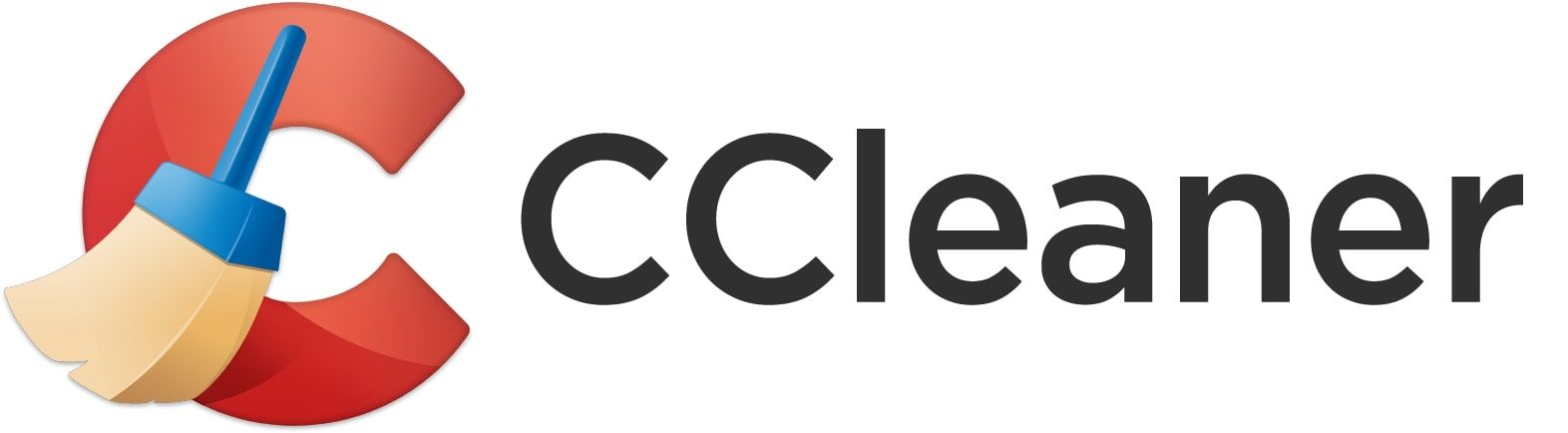
CCleaner 6 یک نسخه قابل توجه است. برای شروع، بر اساس نرم افزار به روز رسانی خوب CCleaner است و با اضافه کردن پشتیبانی از 50 برنامه دیگر، این ویژگی را حتی بهتر می کند.
برای افراد ناآشنا، CCleaner’s Software Updater به شما کمک می کند تا برنامه های رایانه شخصی خود را به روز نگه دارید. همانطور که آسیبپذیریهای امنیتی جدید ظاهر میشوند، توسعهدهندگان در حال نبردی سخت برای حفظ امنیت مشتریان با بهبود امنیت برنامههایشان هستند، بنابراین اطمینان از بهروز بودن برنامههای شما بسیار مهم است. و هدف CCleaner 6 این است که فرآیند به روز رسانی را بدون دردسر کند.
این شرکت همچنین قول داده است که لیست برنامه های پشتیبانی شده همچنان در حال افزایش است.
ویژگی امضای CCleaner 6 “بهینه ساز عملکرد” کاملاً جدید است. با Performance Optimizer، CCleaner 6 تا 30٪ عمر باتری بیشتر و تا 34٪ عملکرد کلی بهتر ارائه می دهد.
Performance Optimizer هم ماشین های جدید و هم قدیمی را “بهینه سازی” می کند. نه تنها این، افراد پشتیبان CCleaner 6 ادعا می کنند که آنها Performance Optimizer را با در نظر گرفتن آینده طراحی کرده اند.
Performance Optimizer نه تنها برای دستگاه های ویندوزی نسل قدیمی و فعلی کار می کند، بلکه در آینده نیز برای ماشین ها کار خواهد کرد.
بیایید این ویژگی ها را با جزئیات بیشتری بررسی کنیم.
بهینه ساز عملکرد CCleaner 6 کامپیوتر شما را شارژ می کند
Performance Optimizer ویژگی جدید امضای CCleaner 6 است. برخلاف سایر مدیران راه اندازی و مدیران وظیفه، Performance Optimizer همه فرآیندهای پس زمینه را به طور کامل غیرفعال نمی کند. از یک روش ثبت اختراع برای تجزیه و تحلیل برنامه های نصب شده و به خواب رفتن آنها استفاده می کند.
برای استفاده از Performance Optimizer:
- CCleaner 6 را دانلود و نصب کنید.
- CCleaner 6 را باز کنید و روی Performance Optimizer در پنل سمت چپ کلیک کنید. صبر کنید تا اسکن تمام شود.
- در نهایت، همه برنامهها را در حالت خواب قرار دهید یا برنامههایی را که میخواهید غیرفعال کنید انتخاب کنید.
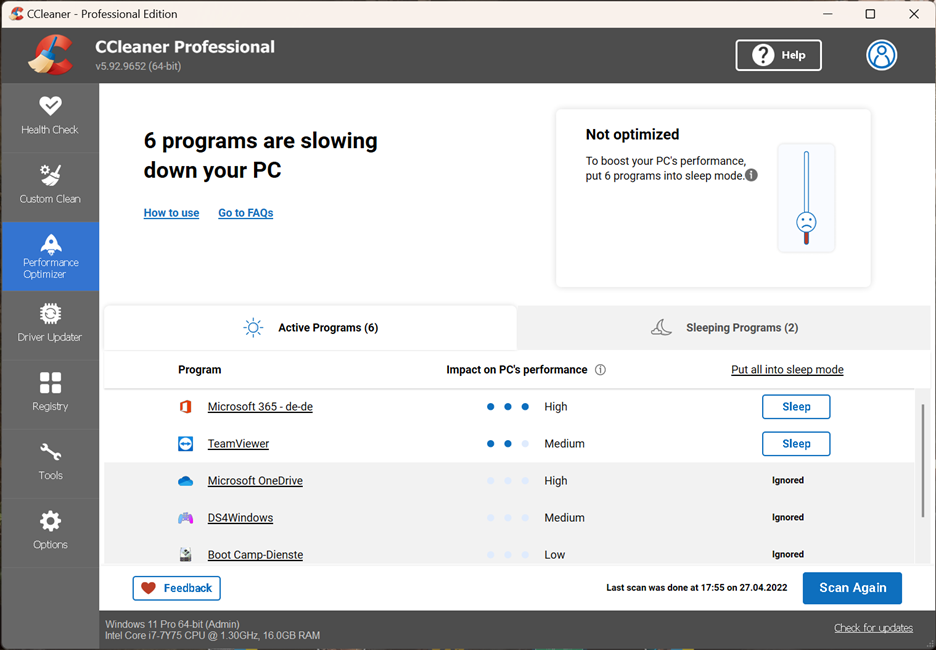
به گفته توسعه دهندگان، استفاده از Performance Optimizer می تواند تا 30 درصد عمر باتری بیشتر و تا 34 درصد عملکرد بیشتر در رایانه های شخصی جدید و قدیمی داشته باشد.
قبل از اینکه عمیقاً بررسی کنیم که آیا Performance Optimizer به وعده های خود عمل می کند یا خیر، بیایید ببینیم که چگونه کار می کند.
ابتدا، Performance Optimizer کامپیوتر را برای همه برنامه های نصب شده اسکن می کند و لیستی را نگه می دارد. پس از آن، این برنامه ها را تجزیه و تحلیل می کند و فرآیندهای پس زمینه مرتبط با این برنامه ها را تعیین می کند.
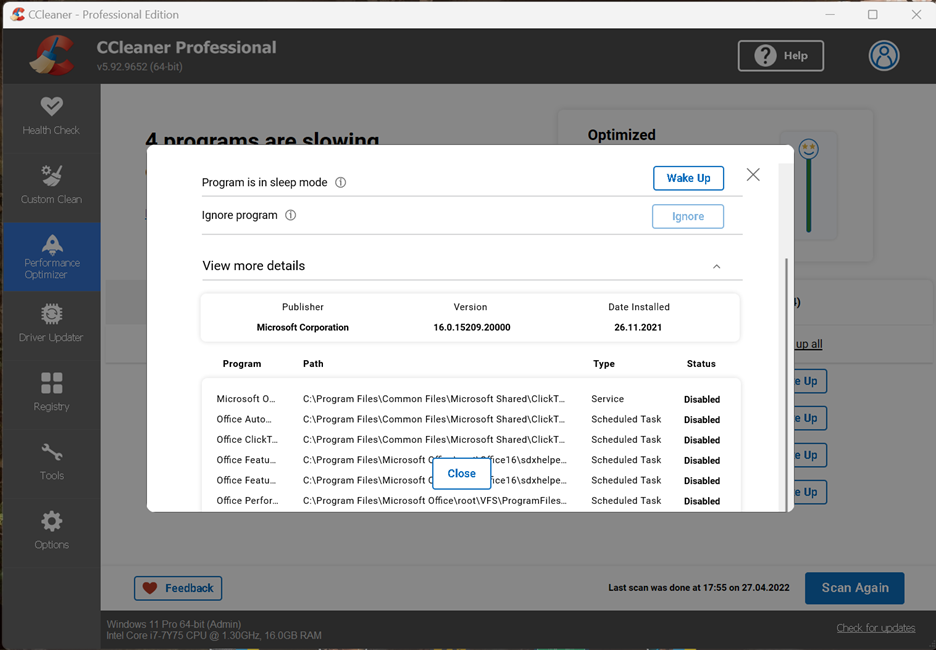
در مرحله بعد، Performance Optimizer این برنامه ها را فهرست می کند و به شما این امکان را می دهد که آنها را به حالت Sleep قرار دهید. هنگامی که آنها را به حالت Sleep قرار می دهید، برنامه ها در پس زمینه اجرا نمی شوند. هر سرویس ویندوز مرتبط به طور پیشفرض غیرفعال میشود، رفتار راهاندازی تغییر میکند، بنابراین برنامهها هرگز در زمان راهاندازی شروع نمیشوند و کارهای برنامهریزی شده غیر بحرانی لغو میشوند.
در نهایت، هر برنامهای که به حالت Sleep قرار میدهید، زمانی که تصمیم به استفاده از آن بگیرید، به طور معمول شروع به کار میکند.
در اصل، Performance Optimizer برنامه های غیر بحرانی و استفاده نشده را تعیین می کند و آنها را به حالت خواب می برد. به محض اینکه به برنامه ها نیاز دارید دوباره فعال می شود.
بنابراین، بهینه ساز عملکرد چقدر خوب کار می کند؟ مهمتر از آن، آیا در زندگی واقعی افزایش عملکرد قابل اندازه گیری ایجاد می کند؟
برای پاسخ به این سوال، توسعه دهندگان Performance Optimizer را در سرعت های خود قرار دادند و آن را روی سه کامپیوتر آزمایش کردند:
- یک کامپیوتر قدیمی از سال 2015 با پردازنده چهار هسته ای اینتل، 500 گیگابایت HDD و 8 گیگابایت رم.
- یک لپ تاپ میان رده از سال 2022 با پردازنده مرکزی 4/6 اینتل، گرافیک Intel Iris Xe و 16 گیگابایت رم با 256 گیگابایت SSD.
- یک “لپ تاپ آینده 2024”. برای شبیه سازی این، این شرکت از یک لپ تاپ گیمینگ رده بالا با Intel Core i9-1900HK، 32 گیگابایت رم، 2 ترابایت NVMe و GeForce RTX 3080 استفاده کرد.
هر سه دستگاه با ابزارهایی مانند Microsoft Assessment و Deployment Kit یک بار در حالت جدید، یک بار پس از نصب 50 تا 60 برنامه و یک بار پس از استفاده از Performance Optimizer آزمایش شدند.
بهبود زمان بوت
Performance Optimizer زمان بوت شدن را به طور قابل توجهی برای هر سه ماشین کاهش داد. بهبود زمان بوت بیشتر برای رایانه های شخصی قدیمی با هارد دیسک مشخص بود.
به لطف پردازنده قدیمی و هارد دیسک کند، رایانه قدیمی پس از نصب برنامه ها 150 ثانیه طول کشید تا بوت شود. Performance Optimizer این زمانهای بوت را 72% کاهش داد و در نتیجه کامپیوتر در 42 ثانیه بوت شد.
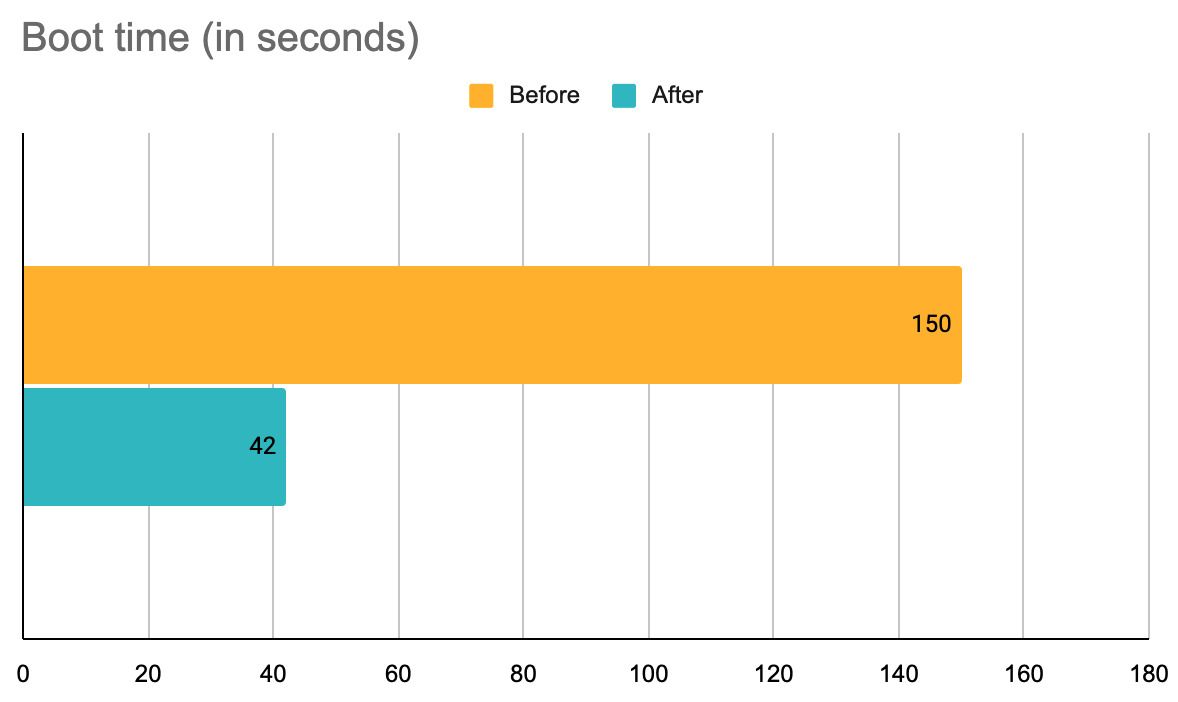
اگرچه در مقایسه با رایانه های شخصی قدیمی بسیار کمتر است، لپ تاپ های میان رده و آینده نیز به ترتیب 40 درصد و 43 درصد راه اندازی سریع تر را نشان می دهند.
بهبود عملکرد
عملکرد کلی نیز پس از استفاده از Performance Optimizer شاهد افزایش قابل توجهی بود. یک بار دیگر افزایش عملکرد بزرگترین برای رایانه شخصی قدیمی بود.
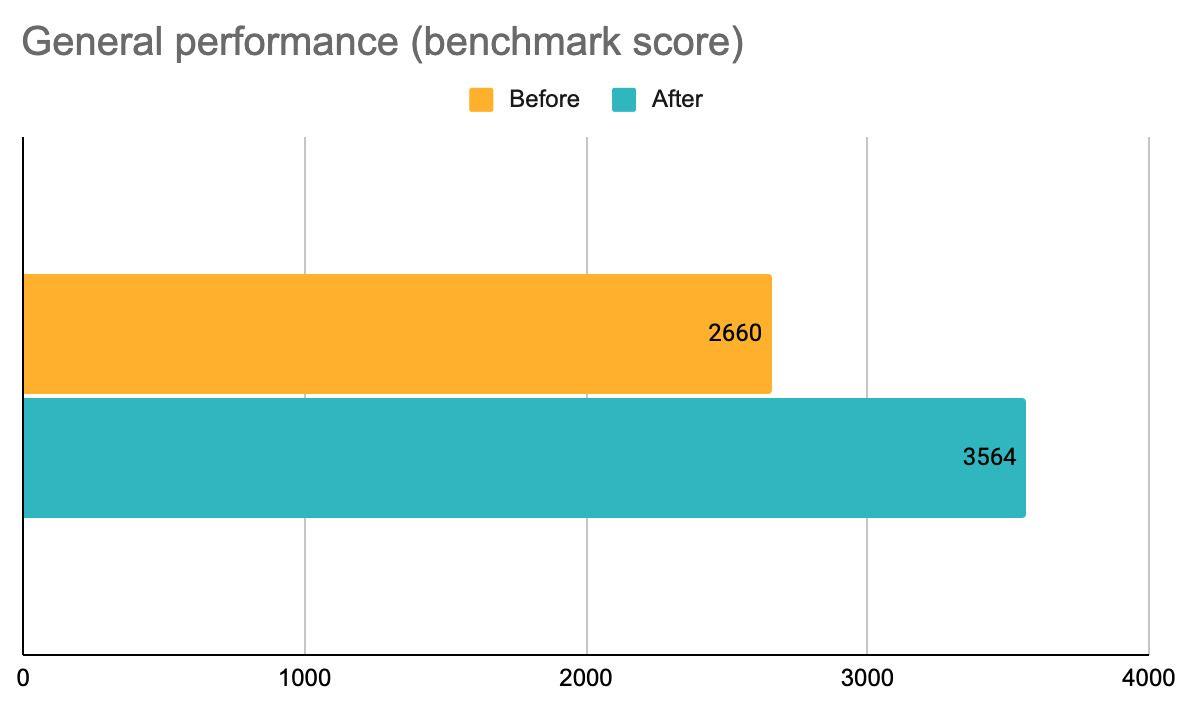
کامپیوتر قدیمی امتیاز معیار مصنوعی 2660 را بدون بهینه سازی به دست آورد. پس از اینکه Performance Optimizer برنامههای غیرضروری را در حالت خواب قرار داد، امتیاز با 34 درصد افزایش به 3564 رسید.
لپتاپهای میانرده و لپتاپهای آینده، هر کدام ۲ درصد افزایش عملکردی جزئی داشتند.
عمر باتری و بهبود مصرف برق
Performance Optimizer عمر باتری و کارایی قابل توجهی را برای هر سه دستگاه افزایش داد. برای لپتاپهای میانرده از سال 2021، عمر باتری 5.6 درصد پس از استفاده از Performance Optimizer بهبود یافت.
به طور قابل توجهی، لپ تاپ آینده شاهد افزایش عمر باتری 30 درصدی بود و در نهایت یک ساعت بیشتر دوام آورد.
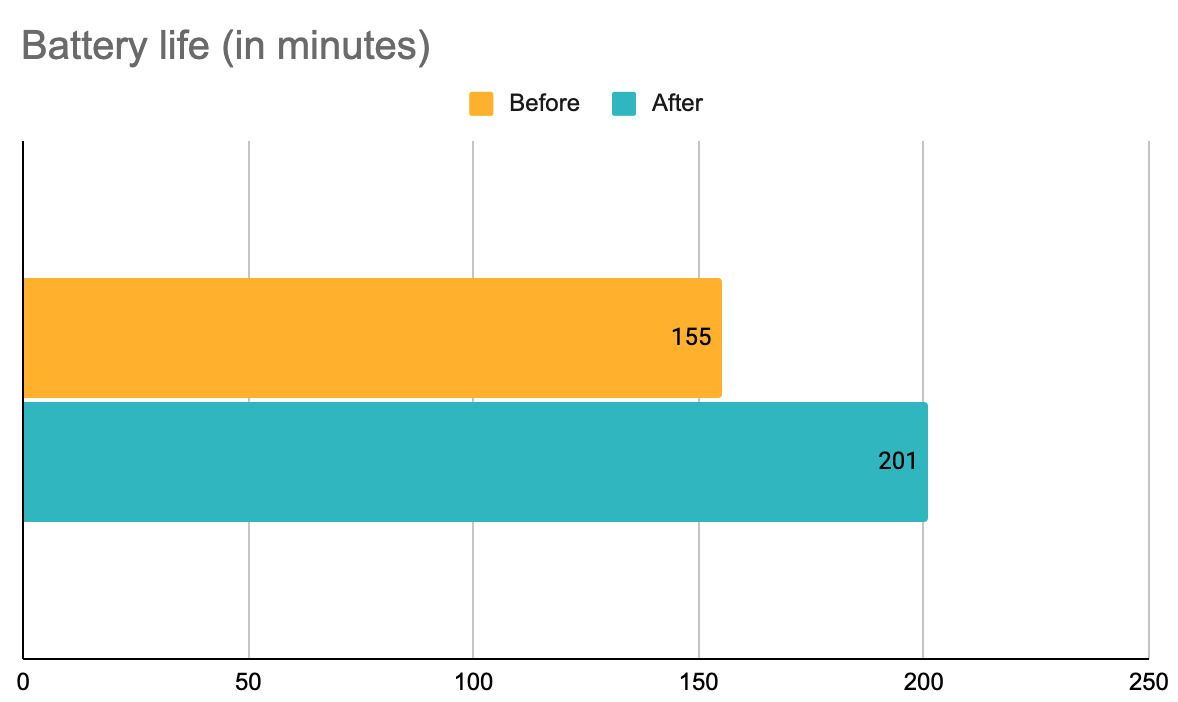
وقتی صحبت از مصرف انرژی به میان میآید، کامپیوتر قدیمی بین 65 و 70 وات در حالت پیش بهینهسازی مصرف میکرد. پس از بهینه سازی، رایانه شخصی تنها 45 وات مصرف کرد.
به طور مشابه، مصرف برق در هنگام راه اندازی نیز از 150 وات به 70 وات کاهش یافت.
با کنار هم قرار دادن همه اینها، بهینه ساز عملکرد CCleaner 6 دستاوردهای چشمگیری را در همه زمینه ها به ارمغان آورد. سخت افزارهای قدیمی بیشترین بهره را از این دستاوردها بردند.
به روز رسانی نرم افزار بهبود یافته
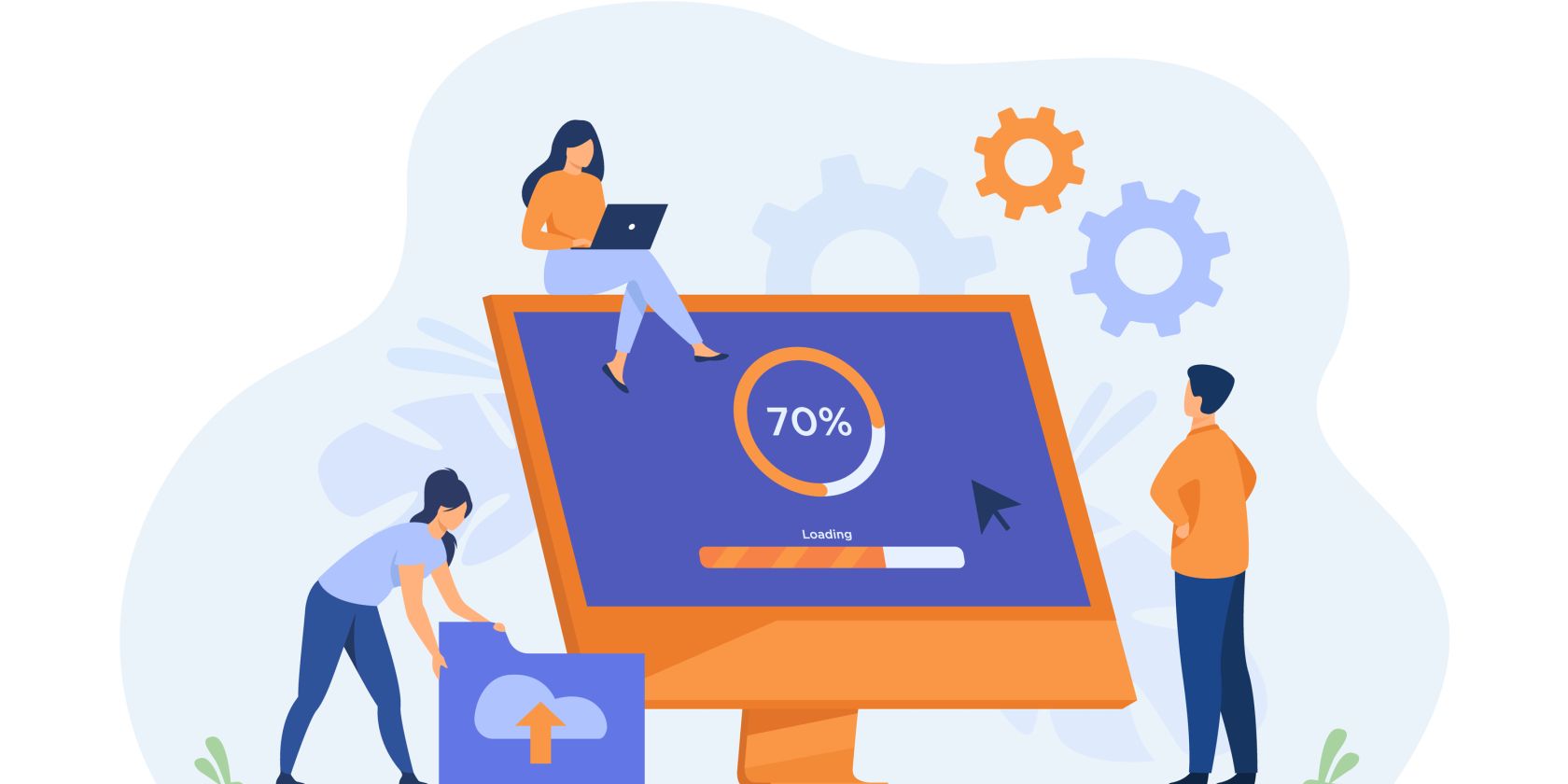
یک کامپیوتر ویندوزی معمولی بیش از 50 برنامه دارد. از برنامههایی که همراه با ویندوز مانند Windows Media Player ارائه میشوند تا برنامههایی که خودمان مانند Zoom نصب میکنیم، پیگیری برنامههایی که باید بهروزرسانی شوند میتواند بسیار سخت باشد.
بدتر شدن اوضاع، برخی از برنامه ها به طور خودکار به روز نمی شوند. بنابراین، اگر فراموش کردید که آنها را به صورت دستی به روز کنید، ممکن است به استفاده از نسخه قدیمی ادامه دهید.
در حالی که استفاده از یک برنامه قدیمی در ابتدا بد به نظر نمی رسد، باید به خاطر داشته باشید که بسیاری از برنامه های قدیمی حفره های امنیتی آشکاری در خود دارند. بازیگران بد به طور بالقوه می توانند از این حفره های امنیتی برای ربودن رایانه شما و ایجاد آسیب بیش از حد سوء استفاده کنند.
به طور خلاصه، به روز نگه داشتن برنامه ها بسیار مهم است، اما بسیاری از ما برای انجام این کار به روشی ساده نیاز داریم.
اینجاست که CCleaner 6 وارد می شود.
همانطور که در بالا ذکر کردیم، CCleaner 6 دارای یک نرم افزار به روز رسانی بهبود یافته با پشتیبانی از 50 برنامه بیشتر نسبت به نسخه قبلی است. نرم افزار به روز رسانی به طور خودکار به روز رسانی های موجود را پیگیری می کند و همه به روز رسانی ها را با یک کلیک نصب می کند.
برای استفاده از نرم افزار به روز رسانی:
- CCleaner 6 را دانلود و نصب کنید.
- برنامه را باز کنید و روی Tools واقع در پنل سمت چپ کلیک کنید. سپس Software Updater را بزنید.
- منتظر بمانید تا CCleaner 6 همه برنامههای نصب شده را اسکن کند و بهروزرسانیهای موجود را جستجو کند.
- هنگامی که اسکن متوقف شد، بهروزرسانی همه را انتخاب کنید تا همه برنامهها در یک حرکت بهروزرسانی شوند.
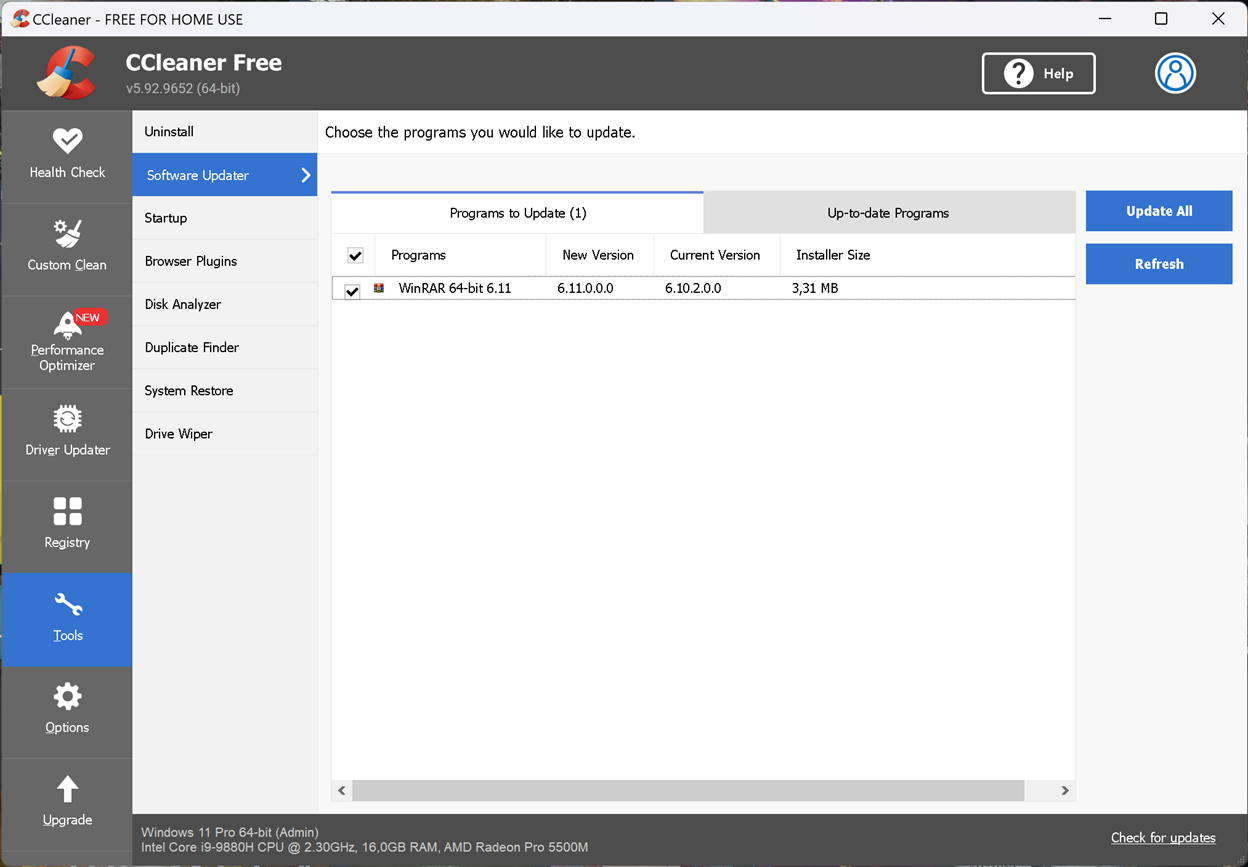
همانطور که می بینید، CCleaner 6 به روز رسانی برنامه های شما را بسیار آسان می کند. بنابراین، از آن استفاده کنید و رایانه شخصی خود را ایمن تر و قابل اعتمادتر کنید.
بهینه ساز عملکرد CCleaner 6 را ارزشمند می کند
اگرچه CCleaner 6 تمام ویژگی های معمولی CCleaner را در خود جای داده است، اما هیچ یک از آنها به اندازه Performance Optimizer تأثیر نمی گذارد. به زبان ساده، برای رایانه های شخصی قدیمی معجزه می کند.
بهروزرسانی نرمافزار بهبودیافته و CCleaner 6 را به آن اضافه کنید که ارزش وقت شما را دارد.
